
| Guida in linea SpaceClaim |

|
Disegnare un punto quotato sulla faccia superiore del braccio lungo della leva, come illustrato in figura.
Fare clic sullo strumento Select (Selezione) ![]() nel gruppo barra multifunzione Modifica e selezionare la faccia superiore del pezzo inferiore della leva.
nel gruppo barra multifunzione Modifica e selezionare la faccia superiore del pezzo inferiore della leva.
Notare che premendo il tasto Esc più volte si ritorna allo strumento Select (Seleziona).
Fare clic sullo strumento Point (Punto )
)  nel gruppo barra multifunzione Schizzo.
nel gruppo barra multifunzione Schizzo.
Ora ci si trova in modalità Schizzo. La griglia di disegno compare e lo strumento Sketch mode (Modalità schizzo )
) ![]() è attivo nel gruppo barra multifunzione Modalità
è attivo nel gruppo barra multifunzione Modalità . Essendo entrati in modalità schizzo con una faccia selezionata, SpaceClaim assume che si desidera disegnare su tale faccia e orienta su di essa la griglia di disegno.
. Essendo entrati in modalità schizzo con una faccia selezionata, SpaceClaim assume che si desidera disegnare su tale faccia e orienta su di essa la griglia di disegno.
Fare clic su  Plan View (Vista
Plan View (Vista piano) nella barra multifunzione Orientamento o nella mini barra strumenti per visualizzare la griglia di disegno frontalmente.
piano) nella barra multifunzione Orientamento o nella mini barra strumenti per visualizzare la griglia di disegno frontalmente.
Posizionare il cursore sopra il vertice destro inferiore della faccia (come illustrato sotto) e premere e rilasciare Shift, poi spostare il mouse verso il retro della leva lungo il bordo destro senza premere alcun pulsante del mouse. Appare un campo di quotatura.
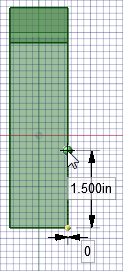
Questo metodo (spesso chiamato quotatura "Shift+touch") consente di quotare da tale oggetto di riferimento qualsiasi oggetto in qualsiasi strumento.
Premere e rilasciare la barra spaziatrice per quotare la distanza del punto dal vertice (1.5" lungo il bordo).
Premere Tab se è necessario cambiare campi di quotatura.
Premere Invio per creare il punto.
Se il punto è stato creato nel posto sbagliato, è possibile premere Ctrl+Z o fare clic  nella barra strumenti Accesso rapido (sul lato sinistro della barra del titolo di SpaceClaim) per riprovare.
nella barra strumenti Accesso rapido (sul lato sinistro della barra del titolo di SpaceClaim) per riprovare.
Tracciare una linea angolata.
Fare clic sullo strumento Line (Linea )
) ![]() nel gruppo barra multifunzione Schizzo.
nel gruppo barra multifunzione Schizzo.
È possibile usare il tasto L come scorciatoia per lo strumento Line (Linea ).
).
Fare clic sul punto creato nel passo precedente (una piccola sfera verde appare quando il cursore è sopra il punto) e poi spostare il cursore per creare una linea simile all'immagine (i bordi vengono evidenziati quando il cursore passa sopra di essi per indicare la coincidenza).
Appaiono due quote, una per la lunghezza della linea e una per l'angolo formato tra la griglia di disegno e la linea.
Premere e rilasciare la barra spaziatrice per quotare la linea. Usando il tasto Tab, passare alla dimensione angolare e digitare 103 per cambiare l'angolo della linea.
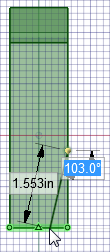
Premere il tasto Esc per terminare la creazione della linea.
È possibile anche fare clic con il tasto destro del mouse e selezionare Terminare linea.
Rimuovere il materiale dalla leva.
Andare alla vista Home e premere P per entrare nello strumento Pull (Trascinamento).
Ora ci si trova nuovamente in modalità 3D. Lo strumento 3D mode (Modalità 3D)
3D) ![]() è attivo nel gruppo barra multifunzione Modalità
è attivo nel gruppo barra multifunzione Modalità .
.
Fare clic sull'area triangolare creata dalla linea e dal bordo della leva.
Notare che la linea effettivamente divide la superficie originale in due superfici.
Trascinare verso il basso finché tutto il materiale non è rimosso.
verso il basso finché tutto il materiale non è rimosso.
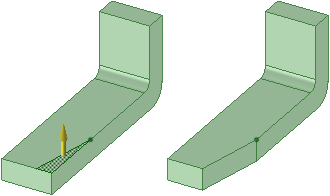
Notare che quando si trascina, lo strumento Pull (Trascinamento) assume che si desidera rimuovere materiale e il cursore cambia per  indicare che il trascinamento è sottrattivo. Se si trascina nella direzione opposta, il materiale viene aggiunto.
indicare che il trascinamento è sottrattivo. Se si trascina nella direzione opposta, il materiale viene aggiunto.
Salvare il lavoro.
| « Precedente | Successivo » |
© Copyright 2015 SpaceClaim Corporation. Tutti i diritti riservati.